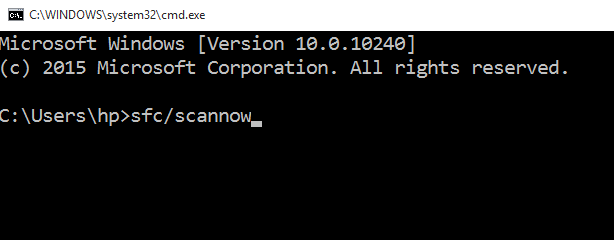Меню «Пуск» може просто застрягти в Windows 10 і не відкритись. Кнопка "Пуск" іноді може взагалі не працювати. Щоб вирішити цю проблему, ви можете продовжувати описані нижче покрокові процеси-
Виправлення 1 - використання реєстру
1. Натисніть Клавіша Windows + R разом до Відкритого запуску.
2. Пишіть regedit в ньому і натисніть кнопку OK, щоб відкрити редактор реєстру.

3. Тепер перейдіть до наступного місця в редакторі реєстру.
HKEY_LOCAL_MACHINE \ SYSTEM \ CurrentControlSet \ Services \ WpnUserService
4. Знайдіть почати праворуч і двічі клацніть на ньому, щоб змінити його.
5. Змініть значення на 4.
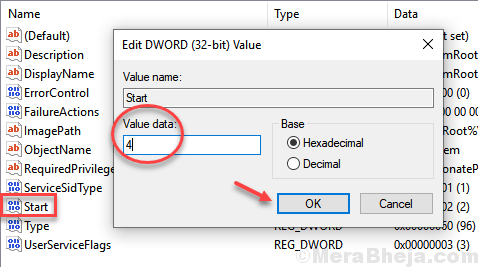
6. Закрийте редактор реєстру та Перезавантажте ПК.
Виправлення 2. Перезапустіть ПК / Провідник Windows
1. Просто перезавантажте / перезавантажте ПК. Якщо проблема не зникає, виконайте наведені нижче дії
2. Перш за все, відкрийте диспетчер завдань, клацнувши правою кнопкою миші на панелі завдань, а потім вибравши Диспетчер завдань. Ви також можете відкрити це, натиснувши ctrl + shift + esc комбінації клавіш.
3. Під вкладкою "Процеси" ви знайдете Провідник Windows. Клацніть правою кнопкою миші та виберіть Перезапустити.
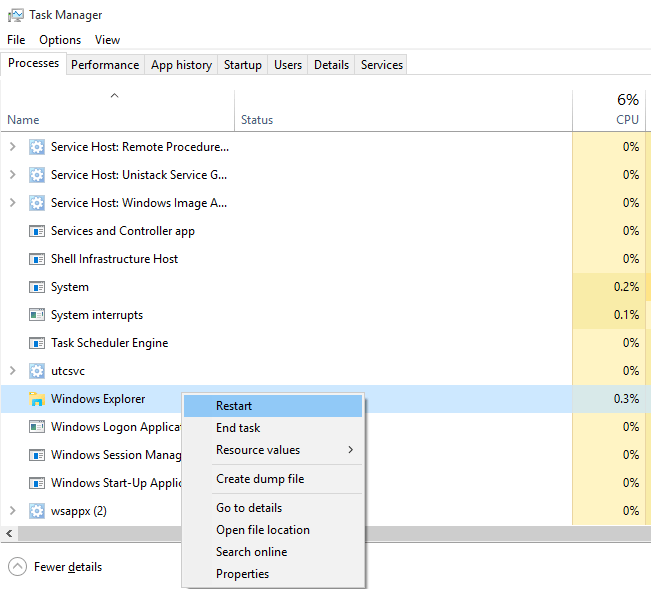
Це дозволить з’ясувати вашу проблему. Якщо у вас є якась плутанина з цим процесом, у нас є інша для вас -
Якщо проблема не зникає, спробуйте наступне:
1. Натисніть CTRL + SHIFT + Esc Ключ разом, щоб відкрити диспетчер завдань.
2. Тепер натисніть Файл> Виконати нове завдання.
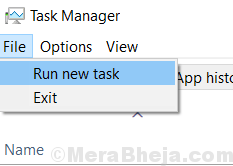
3. Тепер пишіть Powershell в ній і перевірте Option Створіть завдання з адміністративними привілеями
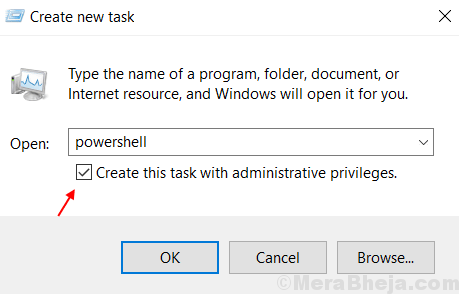
2. Тепер у вікні PowerShell введіть цю команду -
Get-AppXPackage -AllUsers | Foreach {Add-AppxPackage -DisableDevelopmentMode -Register "$ ($ _. InstallLocation) \ AppXManifest.xml"}
3. На виконання команди знадобиться лише секунда. Ігнорувати помилки, якщо такі є. Вийдіть з вікна.
4. Перевірте кнопку Пуск, якщо вона працює правильно.
КОМАНДА CMD
1. Натисніть Клавіша Windows + R клавіша Разом відкрити БІГ.
2. Пишіть CMD в ньому і натисніть Enter.
3. У командному рядку введіть
sfc / scannow
4. Перезапустіть ПК після завершення процесу сканування. Перевірте, чи вирішено проблему.
5. В іншому випадку відкрийте командний рядок і введіть
Dism / Online / Cleanup-Image / RestoreHealth
6. Перезапустіть свій ПК і перевірте, чи допомагав він чи ні.
Процес 4: Новий обліковий запис користувача
Це, можливо, вирішує проблему. Ви можете просто створити новий обліковий запис користувача, і кнопка "Пуск", ймовірно, працюватиме на цьому обліковому записі. Якщо це працює, ви можете перенести свої файли зі старого облікового запису користувача в цей новий, а потім можете видалити старий.
Процес 5: Перевстановлення Windows 10
Це останнє можливе рішення, і ви можете зробити це, збереживши всі свої дані як резервну копію на жорсткому диску, а потім скориставшись одним із двох доступних варіантів -
Зберігати мої файли
Видаліть все
Читати: Як скинути Windows 10
Сподіваюся, це допомогло б тобі. Якщо у вас є інший спосіб вирішити це питання, повідомте нас, коментуючи нижче.